Cara Membuat 1 Halaman Menjadi 4 Bagian Di Word
 Cara Membuat Daftar Isi Secara Otomatis Pada Microsoft Word
Cara Membuat Daftar Isi Secara Otomatis Pada Microsoft Word
Cara Membuat Halaman Menjadi 4 Bagian di Word
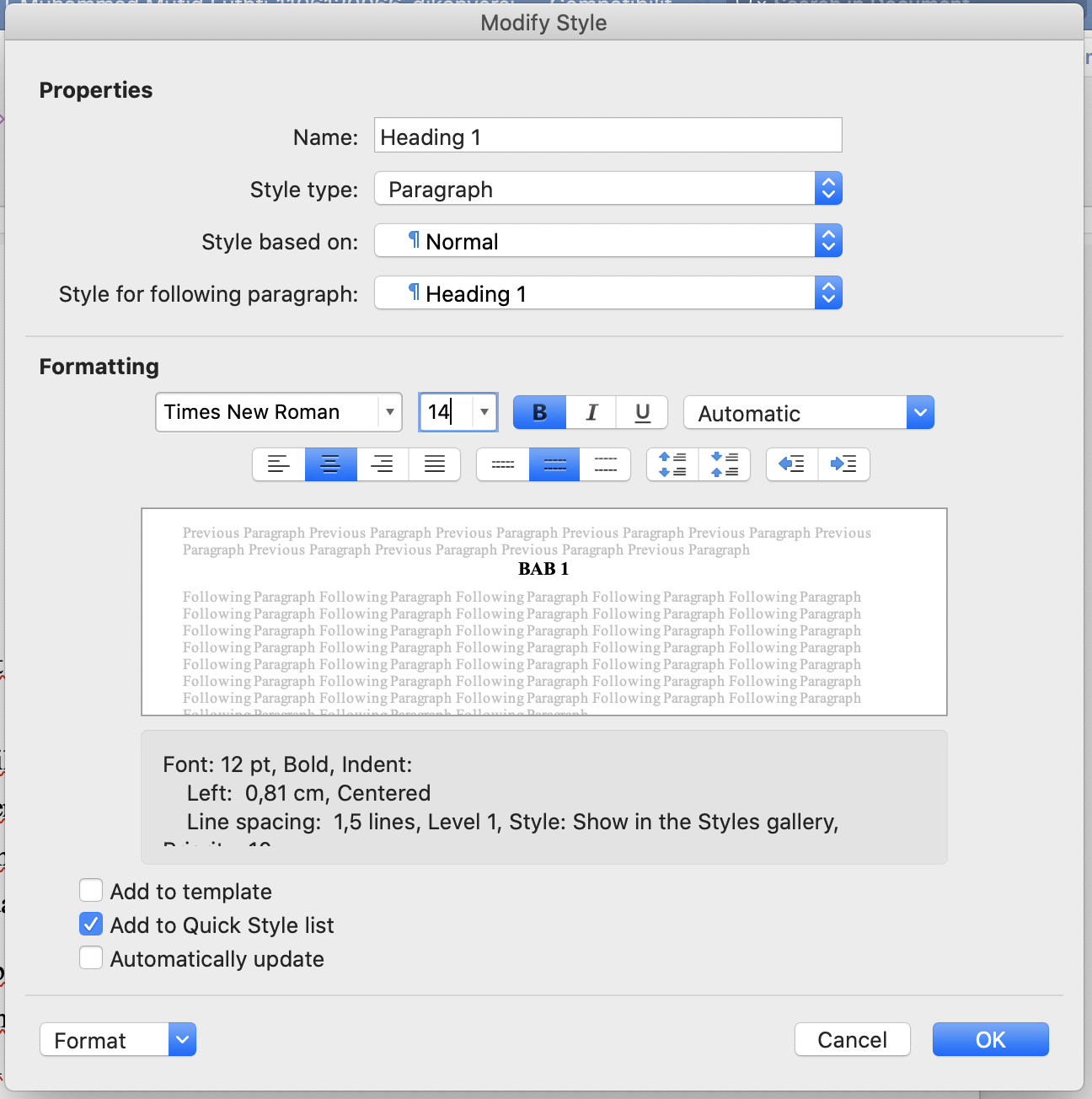
Menggunakan Fungsi Kolom
Di aplikasi Word sebenarnya ada sebuah fitur yang bisa membagi halaman menjadi beberapa kolom. Bahkan jumlah maksimalnya sampai 12. Sayang cuma kolom tanpa pengaturan baris. 1. Buka Word, pilih menu Tata Letak dan pilih Column. 2. Pilih Dua Kolom 3. Bagi yang ingin membuat lembar kerja terlihat menjadi dua baris harus menambahkan banyak "klik enter". Tulisan di bawah wajib lurus sehingga halaman kesannya seperti terbagi 4. Kelemahan terbesar metode ini, kita harus repot menyesuaikan jumlah enter agar tulisan pada baris kedua sejajar. Jika yang diperlukan adalah membagi kertas A4 menjadi 4 kolom tanpa baris maka fungsi kolom dapat memberikan solusi terbaik. Cukup Tata Letak >> Kolom dan pilih empat. Kita juga dapat mengatur lebar masing masing kolom sesuai kebutuhan.Menggunakan Fungsi Tabel
Yang paling disarankan untuk menghasilkan 4 bagian dengan 2 kolom dan 2 baris adalah fungsi tabel. Alasannya karena hasil yang rapi dan masing masing bagian tidak mempengaruhi bagian lainnya. 1. Buka Word, klik menu Sisipkan dan pilih Tabel. 2. Buatlah tabel 2 x 2. 3. Tabel akan muncul di halaman kerja word, tarik kotak kecil di pojok kanan bawah tabel hingga menutupi seluruh halaman. Kurang lebih jadinya seperti gambar di bawah ini. 4. Tulislah text yang ingin dimasukkan pada semua tabel. 5. Klik tanpa + arah di pojok kiri atas tabel untuk memilih seluruh tabel. 6. Masuk menu Desain, klik Batas dan pilihlah tanpa batas sehingga hasil akhirnya seperti ini,Dengan Print
Sebelum mencetak kita bisa melakukan pengaturan 1 lembar kertas nanti digunakan untuk mencetak berapa halaman word. Salah satunya adalah 4 halaman kerja untuk 1 lembar kertas A4. 1. Buka Word dan buatlah tulisan di 4 halaman, untuk membuat halaman baru bisa mengunakan Page Break (menu Tata Letak > Pemisah > Halaman). 2. Ctrl+P atau pilih menu File lalu Print. 3. Ganti pengaturan menjadi 4 halaman per lembar lalu cetak seperti biasanya. Itulah Cara Membagi Kertas A4 Menjadi 4 Bagian di Word. Silahkan pilih mana yang sesuai dengan kebutuhan anda. Tabel paling disarankan jika ingin membuat kolom sekaligus baris namun kalau hanya kolom yang gunakan fitur Column saja.Gallery Cara Membuat 1 Halaman Menjadi 4 Bagian Di Word
 8 Contoh Daftar Isi Serta Cara Membuat Daftar Isi Otomatis
8 Contoh Daftar Isi Serta Cara Membuat Daftar Isi Otomatis
 Blog Poenya Fhini Format Penomoran Berbeda
Blog Poenya Fhini Format Penomoran Berbeda
 5 Trik Membuat Kolom Di Word Computer 1001
5 Trik Membuat Kolom Di Word Computer 1001
 Cara Membuat Bingkai Di Microsoft Word 2013 Dalam 4 Langkah
Cara Membuat Bingkai Di Microsoft Word 2013 Dalam 4 Langkah
 Cara Menggabungkan Potrait Dan Landscape Dalam Satu Dokumen
Cara Menggabungkan Potrait Dan Landscape Dalam Satu Dokumen
 Cara Membuat Nomor Halaman Beda Posisi Di Word Video
Cara Membuat Nomor Halaman Beda Posisi Di Word Video
 Cara Ngeprint 4 Halaman Jadi 1 Lembar Di Microsoft Word 2010
Cara Ngeprint 4 Halaman Jadi 1 Lembar Di Microsoft Word 2010
 Cara Print File Di Ms Word 2010 2013 Dan 2016 Zain Elhasany
Cara Print File Di Ms Word 2010 2013 Dan 2016 Zain Elhasany
 Cara Mencetak Beberapa Slide Powerpoint Dalam Satu Halaman
Cara Mencetak Beberapa Slide Powerpoint Dalam Satu Halaman
 Tutorial Cara Print 4 Halaman Dalam 1 Lembar Kertas Di Microsoft Word 2007 Simple News Video
Tutorial Cara Print 4 Halaman Dalam 1 Lembar Kertas Di Microsoft Word 2007 Simple News Video
 7 Macam Cara Membuat Bingkai Di Word Dosenit Com
7 Macam Cara Membuat Bingkai Di Word Dosenit Com
 Cara Membuat Daftar Isi Blog Dewaweb
Cara Membuat Daftar Isi Blog Dewaweb
 4 Langkah Cara Membuat Kartu Undangan Dengan Microsoft Word
4 Langkah Cara Membuat Kartu Undangan Dengan Microsoft Word
 Cara Membagi Satu Kertas Menjadi Dua Halaman Di Word
Cara Membagi Satu Kertas Menjadi Dua Halaman Di Word
 Cara Membagi Satu Kertas Menjadi Dua Halaman Di Microsoft
Cara Membagi Satu Kertas Menjadi Dua Halaman Di Microsoft
 Cara Membuat Halaman Menjadi 4 Bagian Di Word Katokotak
Cara Membuat Halaman Menjadi 4 Bagian Di Word Katokotak
 Mengatur Dokumen Di Pages Apple Support
Mengatur Dokumen Di Pages Apple Support
 Indra Av Cara Membagi Halaman Menjadi Beberapa Kolom
Indra Av Cara Membagi Halaman Menjadi Beberapa Kolom
 Cara Print Foto Di Microsoft Word Ukuran 2x3 3x4 Dan 4x6
Cara Print Foto Di Microsoft Word Ukuran 2x3 3x4 Dan 4x6
 Membuat Buklet Atau Buku Di Word Dukungan Office
Membuat Buklet Atau Buku Di Word Dukungan Office
 4 Langkah Cara Membuat Kartu Undangan Dengan Microsoft Word
4 Langkah Cara Membuat Kartu Undangan Dengan Microsoft Word
 6 Cara Membuat Halaman Di Word Cara Pengaturannya
6 Cara Membuat Halaman Di Word Cara Pengaturannya








0 Response to "Cara Membuat 1 Halaman Menjadi 4 Bagian Di Word"
Post a Comment